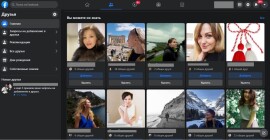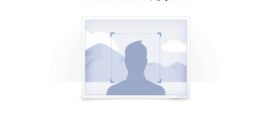Как закрыть комментарии в Фейсбуке?
Как отключить комментарии в Facebook
К публикации на странице
На телефоне
Для начала зайдите в приложение Facebook на своем смартфоне. Нажмите на значок в виде трех полосок в правом нижнем углу экрана.
Пролистайте страницу до самого низа и найдите графу «Настройки и конфиденциальность». Нажмите на нее. Далее нажмите на кнопку «Настройки».
Открывается раздел Facebook с настройками. Найдите блок «Аудитория и видимость». Затем нажмите на графу «Подписчики и общедоступный контент».
На появившейся странице найдите кнопку «Комментарии к общедоступным публикациям». Здесь будет три варианта настроек: «Доступно всем», «Друзья друзей» и «Друзья». Выбирайте пункт «Друзья». Если вы сделаете такие настройки, то комментарии к вашим публикациям будут доступны только вашим друзьям в Facebook. Для остальных пользователей комментарии будут отключены.
После того как вы нажмете нужную строку доступа, настройки будут автоматически обновлены.
Важно: отключить комментарии для какой-то конкретной публикации невозможно. Если вы не хотите, чтобы пользователи оставляли свои комментарии под одной записью, вы можете скрыть ее от всех. Тогда возможность комментирования исчезнет.
Стоит отметить, что отключить комментарии на публичной странице невозможно. На такой странице комментарии всегда будут открыты.
На компьютере
Для того чтобы отключить комментарии к публикациям с компа, зайдите на сайт Facebook с помощью браузера. Авторизуйтесь в своем аккаунте.
Нажмите левой кнопкой мыши на значок в виде стрелочки в правом верхнем углу экрана.
В появившемся окне выберите пункт «Настройки и конфиденциальность» и нажмите на него левой клавишей мышки.
В следующем окне выберите подраздел «Настройки» и кликните по нему левой кнопкой мыши.
В блоке в левой части страницы найдите кнопку «Общедоступные публикации» и нажмите на нее с помощью левой кнопки мыши.
На появившейся странице с настройками доступа найдите строчку «Комментарии к общедоступным публикациям». Справа от строки будет кнопка «Изменить». Нажимайте на нее левой кнопкой мышки.
Теперь вы можете выбрать, кому будет доступно комментирование ваших публикаций. В списке существует три пункта: «Доступно всем», «Друзья друзей» и «Друзья». Когда выберете нужный пункт, сохранение настроек произойдут автоматически.
Фейсбук не предусматривает возможности полностью скрыть комментарии от своих друзей или вообще от всех пользователей. Те пользователи, что находятся в списке друзей, всегда смогут оставлять комментарии к вашим фото и постам.
В группе
Чтобы отключить комментарии в группе, зайдите в приложение Facebook на своем смартфоне. Перейдите в вашу группу.
Перейдите к нужной публикации. Нажмите на значок в виде трех точек в правом верхнем углу записи на стене.
Перед вами появится окошко с несколькими строчками. Выберите строку «Кто может комментировать эту публикацию?». Нажмите на нее.
Далее появится выбор: «Доступно всем», «Страницы, на которые вы подписаны», «Профили и страницы, которые вы упомянули». Нажмите на нужный пункт. Сохранение произойдет автоматически.
Если вы не подписаны со своей группы ни на кого, тогда, соответственно, никто не сможет комментировать публикацию. Также если в публикации не упомянуты никакие другие профили, то данный пост тоже никто не сможет комментировать.
Если вы хотите убрать комментарии к другим записям, сделайте то же самое с каждой публикацией.
Для фото и друзей
Когда вы создаете публикацию на Фейсбук, вы можете выбрать, кому будет видна публикация. Существует три варианта — «Друзья», «Друзья друзей» или «Все пользователи».
Чтобы настроить комментирование своих публикаций для фото и друзей, нажмите на значок в виде стрелочки в правом верхнем углу страницы.
Здесь найдите строчку «Настройки и конфиденциальность». Нажмите на нее левой кнопкой мыши.
Далее кликните по кнопке «Настройки». На появившейся странице обратите внимание на левый блок. Найдите в нем пункт «Общедоступные публикации». Нажмите на него левой клавишей мышки.
Находите подраздел «Комментарии к общедоступным публикациям» и нажимайте на область посередине левой кнопкой мыши. Здесь вы сможете выбрать, кому будут доступны публикации: «Друзья», «Друзья друзей» и «Доступно всем».
Кликните на нужный пункт левой клавишей мышки. Когда нажмете, изменения будут автоматически сохранены.
Важно: друзья всегда смогут оставлять комментарии под вашими фото. Это не зависит от настроек, у пользователей из списка друзей на Фейсбук всегда будут привилегии.
Для конкретного пользователя
Для того чтобы комментирование ваших публикаций было недоступно для конкретного пользователя, сделайте следующие действия. Найдите значок в виде стрелочки в правом верхнем углу страницы. Нажмите на нее левой кнопкой мыши.
Далее, выберите пункт «Настройки и конфиденциальность». Нажмите. затем найдите строчку «Настройки» и кликните на нее левой клавишей мыши.
В появившемся блоке слева найдите кнопку «Блокировка». Нажмите на нее с помощью левой клавиши мышки.
Здесь найдите пункт «Блокировка пользователей». Чтобы заблокировать конкретного пользователя, введите его в имеющуюся строку. Когда профиль пользователя появится под строчкой, нажимайте на него левой кнопкой мыши. Если профиль не высветился автоматически, впишите полное имя пользователя. Затем выберите из представленного списка. Ваш друг будет первым в этом списке.
Когда пользователь будет выбран, жмите синюю кнопку «Заблокировать» справа от строчки.
Это единственный способ лишить конкретного пользователя возможности комментировать ваши публикации. Как уже было написано выше, у пользователей из списка друзей всегда есть привилегия в комментировании ваших публикаций. Если вы заблокируете определенный профиль, то данный пользователь не только не сможет оставлять комментарии, но и в целом потеряет доступ к вашей странице.
Видеообзор
Как отключить комментарии на Фейсбук и работать с ними
Запрет на комментарии к записям в Фейсбук
 mregs.ru
mregs.ru